前言
这一篇是VS插件基于Visual Studio SDK扩展开发的,可能有些朋友看到【生成实体】心里可能会暗想,T4模板都可以做了、动软不是已经做了么、不就是读库保存文件到指定路径么……
我希望做的效果是:
1.工具集成到vs上
2.动作完成后体现到项目(添加、删除项目项)
3.使用简单、轻量、灵活(配置化)
4.不依赖ORM(前两点有点像EF的DBFirst吧?)
文章最后会给上源码地址。
下面是效果图:

处理流程
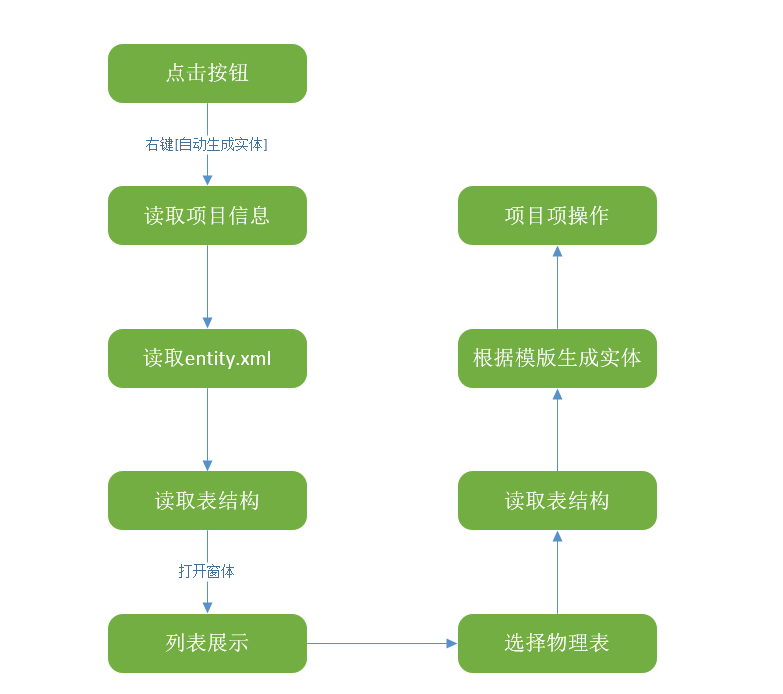
以上是完整处理流程,我打算选择部分流程来讲。如果有对Visual Studio Package开发还没一个认识,可以看我之前写的一篇《Visual Studio Package 插件开发》。
按钮的位置
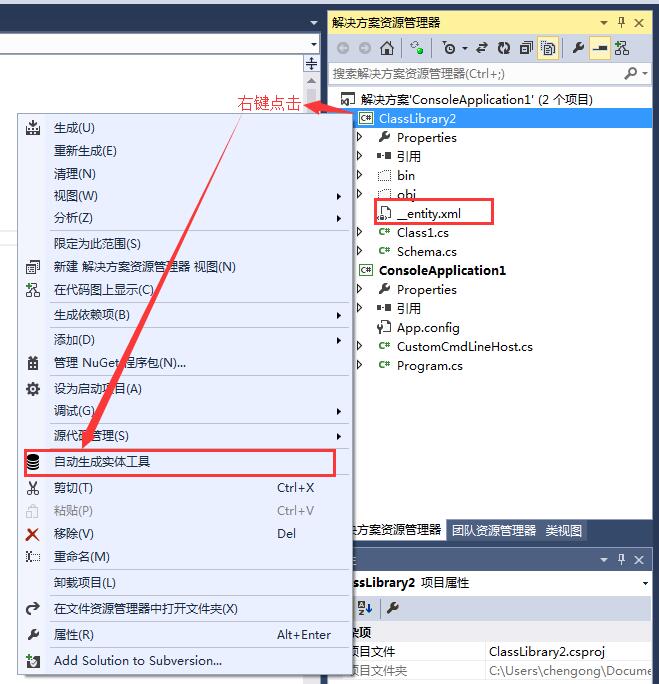
从上图看见,按钮是在选中项目右键弹出的菜单栏里。
打开vsct文件,修改Group的Parent节点,修改对应的guid和id。
之前那边文章有提到在文件:您的vs安装目录VisualStudio2013VSSDKVisualStudioIntegrationCommonIncvsshlids.h 可以找到需要修改的名称,但是右键是没有在文件里定义,因此我们需要另外换一种方法。
1、打开注册表编辑器(打开运行窗口,输入regedit),
2、路径[HKEY_CURRENT_USERSoftwareMicrosoftVisualStudio12.0General],
3、右击-新建-DWORD(32-位)值(D),其命名为EnableVSIPLogging
4、并将其值改为1。重启VS,打开项目
5、按下Ctrl+Shift,对项目点击右键,就会弹出窗口(如下图)

Guid和CmdID的值就是我们需要的,在vsct文件Symbols节点添加GuidSymbol项,value上图的{D309F791-903F-11D0-9EFC-00A0C911004F},IDSymbol项value为1026。
最后在Group的Parent节点的属性guid和id改为与上面对应,下面代码为例子。
PS:上面方法有点久远了,现在2017、2019可以用新的方式来查找需要的功能guid与cmdID。
非常感谢yanusosu兄弟的贡献。

<CommandTable xmlns="http://schemas.microsoft.com/VisualStudio/2005-10-18/CommandTable" xmlns:xs="http://www.w3.org/2001/XMLSchema"> <Commands package="guidAutoBuildEntityPkg"> <Groups> <Group guid="guidAutoBuildEntityCmdSet" id="MyMenuGroup" priority="0x0600"> <Parent guid="guidCodeWindowRightClickCmdSet" id="CodeWindowRightClickMenu"/> </Group> </Groups> </Commands> <Symbols> <GuidSymbol name="guidAutoBuildEntityPkg" value="{c095f8f8-3f87-4eac-8dc0-44939a85b2f2}" /> <GuidSymbol name="guidCodeWindowRightClickCmdSet" value="{D309F791-903F-11D0-9EFC-00A0C911004F}"> <IDSymbol name="CodeWindowRightClickMenu" value="1026" /> </GuidSymbol> </Symbols> </CommandTable>
读取选中项目信息
重点是DTE 接口的使用,MSDN的描述是:DTE 接口Visual Studio 自动化对象模型中的顶级对象。强大到当前开发环境中任何属性可以拿到例如:当前打开的文档集合,解决方案下的项目信息……剩下自己看,传送门
下面是代码示例:

var dte = (DTE)GetService(typeof(SDTE)); /// <summary> /// 获取选中项目的信息 /// </summary> /// <param name="dte"></param> /// <returns></returns> public static SelectedProject GetSelectedProjectInfo(this DTE dte) { var selectedItems = dte.SelectedItems; var projectName = (from SelectedItem item in selectedItems select item.Name).ToList(); if (!selectedItems.MultiSelect && selectedItems.Count == 1) { var selectProject = selectedItems.Item(projectName.First()); var projectFileList = (from ProjectItem projectItem in selectProject.Project.ProjectItems where projectItem.Name.EndsWith(".cs") select Path.GetFileNameWithoutExtension(projectItem.Name)).ToList(); return new SelectedProject(selectProject.Project.FullName, selectProject.Project, projectFileList); } return null; }
读取实体配置信息
配置存放两点信息:数据库连接、类文件模版,同时我们约定存放在项目根目录下。如下图
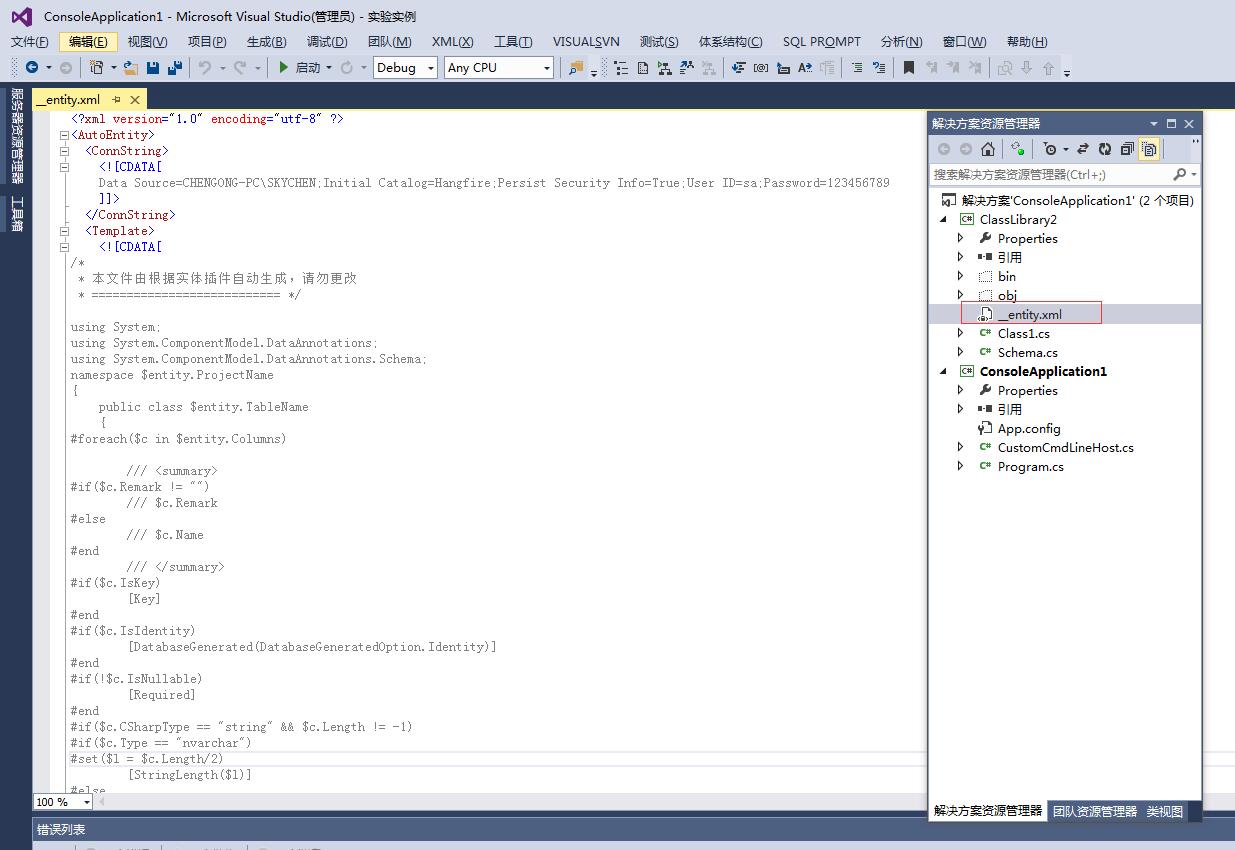
那么,剩下就是XML的基本获取处理了。__entity.xml的模版在源码里,可自行拷贝去需要使用的项目,以下是代码示例:

private void AutoBuildEntityEvent(object sender, EventArgs e) { var autoBuildEntityContent = new AutoBuildEntityContent (); //读取选中项目下的配置信息 var entityXmlModel = new EntityXml(autoBuildEntityContent.SelectedProject.EntityXmlPath); entityXmlModel.Load(); autoBuildEntityContent.EntityXml = entityXmlModel; new MainForm(autoBuildEntityContent).ShowDialog(); } public class EntityXml { private readonly string _path; public EntityXml(string path) { _path = path; } public string ConnString { get; private set; } public string EntityTemplate { get; private set; } /// <summary> /// 读取_entity.xml /// </summary> /// <returns></returns> public EntityXml Load() { var xml = new XmlDocument(); xml.Load(_path); var autoEntityNode = xml.SelectSingleNode("AutoEntity"); if (autoEntityNode != null) { var connStringNode = autoEntityNode.SelectSingleNode("ConnString"); if (connStringNode != null) { ConnString = connStringNode.InnerText; } var templatesNodes = autoEntityNode.SelectSingleNode("Template"); if (templatesNodes != null) { EntityTemplate = templatesNodes.InnerText; } } return this; } }
读取物理表
查询当前数据库的表集合,传给窗体做列表展示,直接上代码:

/// <summary> /// 物理表 /// </summary> public class DbTable { public string TableName { get; private set; } public List<TableColumn> Columns { get; set; } private readonly string _conn; public DbTable(string conn) { _conn = conn; } public DbTable(string tableName, List<TableColumn> columns) { TableName = tableName; Columns = columns; } public List<string> QueryTablesName() { var result = SqlHelper.Query(_conn, @"SELECT name FROM sysobjects WHERE xtype IN ( 'u','v' ); "); return (from DataRow row in result.Rows select row[0].ToString()).ToList(); } public List<DbTable> GetTables(List<string> tablesName) { if (!tablesName.Any()) return new List<DbTable>(); var t = new TableColumn(_conn); var columns = t.QueryColumn(tablesName); return columns.GroupBy(a => a.TableName).Select(a => new DbTable(a.Key, a.ToList())).ToList(); } }
读取表结构
选择响应的表后,查询出对应的表结构,一般实体的所需要的信息有:列名、列备注、类型、长度、是否主键、是否自增长、是否可空,继续上代码:

/// <summary> /// 物理表的列信息 /// </summary> public class TableColumn { private readonly string _connStr; public TableColumn() { } public TableColumn(string connStr) { _connStr = connStr; } public string TableName { get; private set; } public string Name { get; private set; } public string Remark { get; private set; } public string Type { get; private set; } public int Length { get; private set; } public bool IsIdentity { get; private set; } public bool IsKey { get; private set; } public bool IsNullable { get; private set; } public string CSharpType { get { return SqlHelper.MapCsharpType(Type, IsNullable); } } /// <summary> /// 查询列信息 /// </summary> /// <param name="tablesName"></param> /// <returns></returns> public List<TableColumn> QueryColumn(List<string> tablesName) { #region 表结构 var paramKey = string.Join(",", tablesName.Select((a, index) => "@p" + index)); var paramVal = tablesName.Select((a, index) => new SqlParameter("@p" + index, a)).ToArray(); var sql = string.Format(@"SELECT obj.name AS tablename , col.name , ISNULL(ep.[value], '') remark , t.name AS type , col.length , COLUMNPROPERTY(col.id, col.name, 'IsIdentity') AS isidentity , CASE WHEN EXISTS ( SELECT 1 FROM dbo.sysindexes si INNER JOIN dbo.sysindexkeys sik ON si.id = sik.id AND si.indid = sik.indid INNER JOIN dbo.syscolumns sc ON sc.id = sik.id AND sc.colid = sik.colid INNER JOIN dbo.sysobjects so ON so.name = si.name AND so.xtype = 'PK' WHERE sc.id = col.id AND sc.colid = col.colid ) THEN 1 ELSE 0 END AS iskey , col.isnullable FROM dbo.syscolumns col LEFT JOIN dbo.systypes t ON col.xtype = t.xusertype INNER JOIN dbo.sysobjects obj ON col.id = obj.id AND obj.xtype IN ( 'U', 'v' ) AND obj.status >= 0 LEFT JOIN dbo.syscomments comm ON col.cdefault = comm.id LEFT JOIN sys.extended_properties ep ON col.id = ep.major_id AND col.colid = ep.minor_id AND ep.name = 'MS_Description' LEFT JOIN sys.extended_properties epTwo ON obj.id = epTwo.major_id AND epTwo.minor_id = 0 AND epTwo.name = 'MS_Description' WHERE obj.name IN ({0});", paramKey); #endregion var result = SqlHelper.Query(_connStr, sql, paramVal); return (from DataRow row in result.Rows select new TableColumn { IsIdentity = Convert.ToBoolean(row["isidentity"]), IsKey = Convert.ToBoolean(row["iskey"]), IsNullable = Convert.ToBoolean(row["isnullable"]), Length = Convert.ToInt32(row["length"]), Name = row["name"].ToString(), Remark = row["remark"].ToString(), TableName = row["tablename"].ToString(), Type = row["type"].ToString() }).ToList(); } }
根据模板生成代码
开始我是尝试用T4的,发现不方便,繁杂的声明。因此我选择了nVelocity,这里不做太多介绍,附上相关文章学习,传送门

// <summary> /// 初始化模板引擎 /// </summary> public static string ProcessTemplate(string template, Dictionary<string, object> param) { var templateEngine = new VelocityEngine(); templateEngine.SetProperty(RuntimeConstants.RESOURCE_LOADER, "file"); templateEngine.SetProperty(RuntimeConstants.INPUT_ENCODING, "utf-8"); templateEngine.SetProperty(RuntimeConstants.OUTPUT_ENCODING, "utf-8"); templateEngine.SetProperty(RuntimeConstants.FILE_RESOURCE_LOADER_PATH, AppDomain.CurrentDomain.BaseDirectory); var context = new VelocityContext(); foreach (var item in param) { context.Put(item.Key, item.Value); } templateEngine.Init(); var writer = new StringWriter(); templateEngine.Evaluate(context, writer, "mystring", template); return writer.GetStringBuilder().ToString(); }
之前已经拿到的文件模版,通过上面的方法输出类文本,保存到选中项目的根目录下。

public static class FilesHelper { public static string Write(string directory, string fileName, string content) { var path = Path.Combine(directory, fileName + ".cs"); using (var fs = new FileStream(path, FileMode.Create, FileAccess.Write)) { byte[] byteFile = Encoding.UTF8.GetBytes(content); fs.Write(byteFile, 0, byteFile.Length); } return path; } }
操作项目
终于到了最后一步了,部分人以为保存了文件后就完事了,最后通过包含文件就完事了。我们还是有点追求的,既然做成了插件就要更加的方便化。
通过之前[读取选中项目信息]步骤拿到的EnvDTE.Project ProjectDte,使用以下扩展方法进行添加、删除项目项。

/// <summary> /// 添加项目项 /// </summary> /// <param name="projectDte"></param> /// <param name="files"></param> public static void AddFilesToProject(this Project projectDte, List<string> files) { foreach (string file in files) { projectDte.ProjectItems.AddFromFile(file); } if (files.Any()) projectDte.Save(); } /// <summary> /// 排除项目项 /// </summary> /// <param name="projectDte"></param> /// <param name="files"></param> public static void RemoveFilesFromProject(this Project projectDte, List<string> files) { foreach (string file in files) { projectDte.ProjectItems.Item(Path.GetFileName(file)).Remove(); } if (files.Any()) projectDte.Save(); }
附加
部分同学可能想调试的时候会出现:无法直接启动“类库输出类型”项目,可以在项目属性-调试配置:
1.启动配置外部程序:C:Program Files (x86)Microsoft Visual Studio 12.0Common7IDEdevenv.exe
2.命令行参数:/rootsuffix Exp

估计有同学会制作自己的图标,另外附上两条icon制作的网站:
http://iconfont.cn/search/index
http://www.easyicon.net/covert/
结尾
整篇文章的技术难点并不多,但是因为插件开发的资料相对较少,80%的时间花去找接口文档、找资料。
此工具的原型是公司架构师的,公司所有开发都在用,但是他把源码丢了………………好奇心使我重新实现了一份,当然了,说不定哪天带团队的时候会用上。
最后双手奉上源码,并不是什么牛逼的东西,希望可以帮助需要的同学。https://github.com/SkyChenSky/AutoBuildEntity
如果本篇文章对您有帮助,可以点击左下角的推荐,这是给我最大的鼓励,如果有什么建议和优化,可以在下面评论提出,谢谢。
